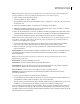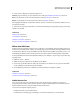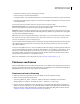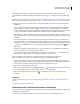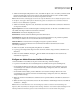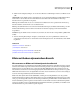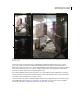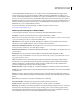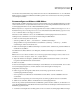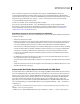Operation Manual
81
VERWENDEN VON PHOTOSHOP CS4
Öffnen und Importieren von Bildern
Zum Arbeiten mit bestimmten Photoshop-Funktionen können Sie ein 32-Bit/Kanal-Bild in ein 16- oder 8-Bit/Kanal-
Bild konvertieren. Speichern Sie das Bild mit dem Befehl „Speichern unter“ und konvertieren Sie eine Kopie des Bildes,
um das Original zu erhalten.
Zusammenfügen von Bildern zu HDR-Bildern
Mit dem Befehl „Zu HDR zusammenfügen“ können Sie mehrere Bilder (mit unterschiedlicher Belichtung) derselben
Szene kombinieren und so den dynamischen Bereich der Szene zu einem einzigen HDR-Bild zusammenfassen. Das
zusammengefügte Bild können Sie als 32-Bit/Kanal-HDR-Bild speichern.
Hinweis: Außerdem ist es möglich, das zusammengefügte Bild mit dem Befehl „Zu HDR zusammenfügen“ als 8- oder 16-
Bit/Kanal-Bild zu speichern. Allerdings können nur in einem 32-Bit/Kanal-Bild alle HDR-Bilddaten gespeichert werden,
8- oder 16-Bit/Kanal-Bilder werden hingegen beschnitten.
Informationen zum Aufnehmen von Fotos, die zu HDR-Bildern zusammengefügt werden können, finden Sie
nachfolgend unter „Aufnehmen von Fotos für das Zusammenfügen zu HDR-Bildern“.
1 Führen Sie einen der folgenden Schritte durch:
• (Photoshop) Wählen Sie „Datei“ > „Automatisieren“ > „Zu HDR zusammenfügen“.
• (Bridge) Wählen Sie die gewünschten Bilder aus und wählen Sie „Werkzeuge“ > „Photoshop“ > „Zu HDR
zusammenfügen“. Fahren Sie mit Schritt 3 fort.
2 Klicken Sie im Dialogfeld „Zu HDR zusammenfügen“ auf „Durchsuchen“, wählen Sie die gewünschten Bilder aus
und klicken Sie auf „Öffnen“.
Zum Entfernen eines Bildes wählen Sie es im Dialogfeld „Zu HDR zusammenfügen“ aus und klicken Sie auf
„Entfernen“.
Hinweis: Wenn Sie einen Ordner mit Bildern oder in Photoshop geöffnete Bilder hinzufügen möchten, wählen Sie aus
dem Menü „Verwenden“ die Option „Ordner“ bzw. „Geöffnete Dateien“.
3 (Optional) Aktivieren Sie die Option „Quellbilder nach Möglichkeit automatisch ausrichten“, wenn Sie beim
Fotografieren der Bilder kein Stativ verwendet haben.
4 Klicken Sie auf „OK“.
In einem zweiten Dialogfeld „Zu HDR zusammenfügen“ werden Miniaturen der verwendeten Bilder, eine Vorschau
des zusammengefügten Ergebnisses, ein Menü „Bittiefe“ und ein Schieberegler zum Festlegen der
Weißpunktvorschau angezeigt.
5 Führen Sie ggf. einen der folgenden Schritte durch, um die Anzeigeoptionen für die Vorschau des
zusammengefügten Bildes festzulegen:
• Zum Vergrößern bzw. Verkleinern der Ansicht klicken Sie auf die Minus- oder Plus-Schaltfläche unter dem
Vorschaubild.
• Wählen Sie eine Vergrößerung oder einen Anzeigemodus aus dem Popup-Menü unter dem Vorschaubild.
6 Wählen Sie aus dem Menü „Bittiefe“ eine Bittiefe für das zusammengefügte Bild aus.
Wenn Sie den gesamten dynamischen Bereich des HDR-Bildes speichern möchten, wählen Sie „32-Bit-Kanal“. In 8-
und 16-Bit/Kanal-Bilddateien (Nicht-Gleitkomma-Dateien) kann nicht der vollständige Luminanzwertebereich eines
HDR-Bildes gespeichert werden.
7 Verschieben Sie den Regler unter dem Histogramm, um eine Vorschau des zusammengefügten Bildes anzuzeigen.